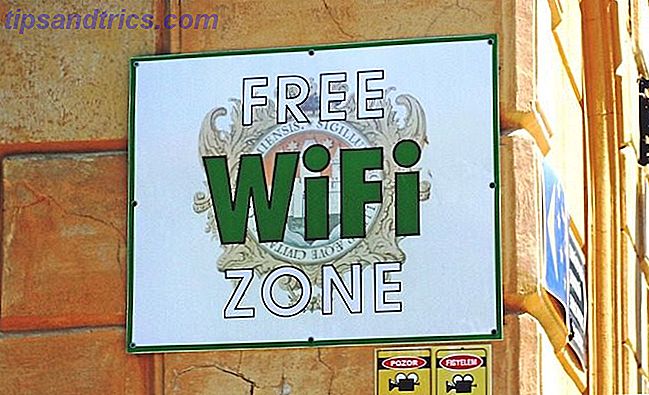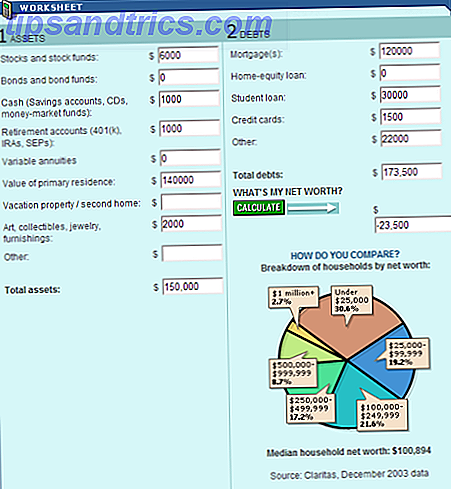Αρχίζω πραγματικά να αγαπώ το Arduino μου πρόσφατα. έχοντας περάσει από τα βασικά μαθήματα και μάλιστα έκανε έναν κύβο LED, ήμουν έτοιμος να αντιμετωπίσω κάτι πολύ πιο περίπλοκο. Ευτυχώς, ο έλεγχος ομιλίας ενός έργου Arduino δεν είναι πραγματικά τόσο περίπλοκος όσο σκεφτόμουν - έτσι υπάρχουν τρεις ξεκάθαρα διαφορετικές προσεγγίσεις που μπορείτε να ακολουθήσετε.
Αρχίζω πραγματικά να αγαπώ το Arduino μου πρόσφατα. έχοντας περάσει από τα βασικά μαθήματα και μάλιστα έκανε έναν κύβο LED, ήμουν έτοιμος να αντιμετωπίσω κάτι πολύ πιο περίπλοκο. Ευτυχώς, ο έλεγχος ομιλίας ενός έργου Arduino δεν είναι πραγματικά τόσο περίπλοκος όσο σκεφτόμουν - έτσι υπάρχουν τρεις ξεκάθαρα διαφορετικές προσεγγίσεις που μπορείτε να ακολουθήσετε.
Χρησιμοποιώντας το OSX Automator και Speakable Items
Ένας τρόπος με τον οποίο μπορούμε να κάνουμε αυτό είναι να χρησιμοποιήσουμε τα υπάρχοντα βοηθητικά προγράμματα εντολών ομιλίας ενσωματωμένα στο OSX. η ρύθμιση προσαρμοσμένων εντολών για ενεργοποίηση των ενεργειών του Automator είναι απλή. (Εάν δεν είστε εξοικειωμένοι με το Automator, κατεβάστε τον δωρεάν οδηγό μας PDF για την αυτοματοποίηση του Mac σας!)
Από την πλευρά του κώδικα Arduino, χρησιμοποιούμε ένα buffer String που περιγράφεται λεπτομερώς σε αυτό το νήμα του forum Arduino - αυτό μας επέτρεψε να αναζητήσουμε ακριβείς λέξεις στη σειριακή επικοινωνία - χωρίς αυτό, βρήκα τις μετατροπές τύπου μεταξύ αριθμών, bytes και string να είναι προβληματική. Εδώ είναι ο πλήρης κώδικας Arduino για την ακρόαση σειριακών εντολών, αν και θα χρειαστεί να προσθέσετε τις δικές σας εντολές και υλικό για τον έλεγχο των συσκευών, καθώς αυτό είναι εκτός του πεδίου εφαρμογής αυτού του εκπαιδευτικού προγράμματος Arduino. Εάν χρησιμοποιείτε ρελέ, θυμηθείτε ότι πρέπει να είναι σε θέση να χειριστούν 120-240vAC. Επίσης, εάν είστε νέοι σε όλα αυτά, φροντίστε πρώτα να δείτε τον οδηγό Arduino για αρχάριους.

Στη συνέχεια, κατεβάστε αυτό το βοηθητικό πρόγραμμα Arduino-serial το οποίο μας επιτρέπει να επικοινωνούμε απευθείας με το Arduino από τη γραμμή εντολών ή το σενάριο κελύφους. Τοποθετήστε το στη ρίζα του καταλόγου χρηστών σας και στη συνέχεια ανοίξτε μια περίοδο λειτουργίας του τερματικού και πληκτρολογήστε:
κάνει arduino-σειριακό
για να μεταγλωττίσετε το πακέτο για το σύστημά σας.
Η χρήση αυτού του βοηθητικού προγράμματος είναι αρκετά απλή, αλλά για τους σκοπούς μας, ξεκινήστε με την πληκτρολόγηση
ls /dev/tty.*
για να καταλάβετε ποια θύρα είναι το Arduino σας (το USB). Στη συνέχεια, για να στείλετε μια εντολή, χρησιμοποιήστε:
./arduino-serial -b 9600 -p /dev/tty.usbmodemfd13411 -s lightsOn
Αντικαταστήστε το /dev/tty.usb~ με το ακριβές όνομα που βρήκατε για τη θύρα USB που είναι συνδεδεμένη με το Arduino. Ανατρέξτε στην αρχική σελίδα για περισσότερα παραδείγματα χρήσης, συμπεριλαμβανομένης της απόκτησης μιας τιμής επιστροφής, αλλά αυτό θα γίνει για τώρα.

Ένα πράγμα που έχω βρει είναι ότι έπρεπε να κλωτσήσω τον Arduino στέλνοντας μια εντολή χρησιμοποιώντας πρώτα το Arduino Serial Monitor, τότε όλα πάνε καλά. Αν κάποιος ξέρει γιατί συμβαίνει αυτό, θα ήθελα πολύ να ακούσω.
Στη συνέχεια ανοίξτε το Automator και δημιουργήστε μια νέα εφαρμογή . Εντοπίστε την ενέργεια Εκτέλεση μιας δέσμης ενεργειών Shell, προσθέστε την και επικολλήστε την στην σειριακή εντολή για να ενεργοποιήσετε τα φώτα.
Αποθηκεύστε αυτό στο φάκελο βιβλιοθήκης / ομιλίας / ομιλητών με τις λέξεις που θέλετε να ενεργοποιήσετε τη δράση - στην περίπτωσή μου "ανάβουν".
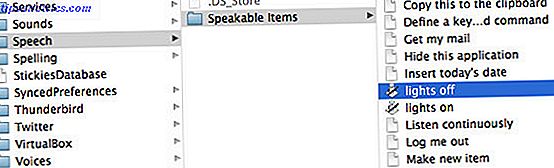
Στη συνέχεια, ενεργοποιήστε τις ομιλητές εντολές από τον πίνακα Προτιμήσεις προσβασιμότητας .
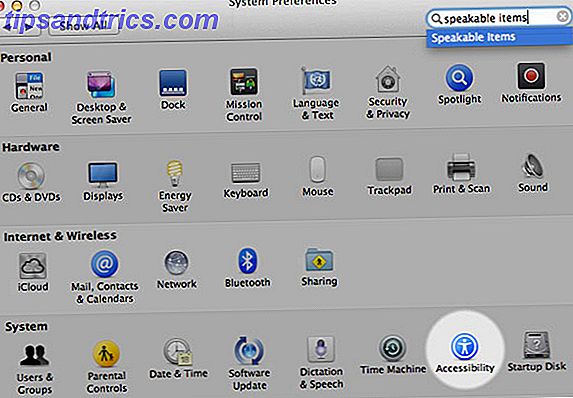
Αυτό το σεμινάριο από το 2009 Πώς να χρησιμοποιήσετε τις εντολές ομιλίας στο Mac σας Πώς να χρησιμοποιήσετε τις εντολές ομιλίας στο Mac σας Διαβάστε περισσότερα εξακολουθεί να είναι σχετική, αλλά βασικά θέλετε να ενεργοποιήσετε τα Global Speakable Items .
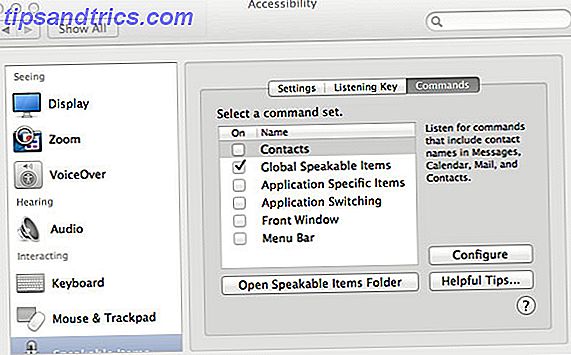
Εδώ είναι ένα demo όλων που εργάζονται.
Εύκολη θήκη VR (υλικό)
Το EasyVR είναι μια πρόσθετη θωράκιση υλικού που κωδικοποιεί πρώτα τα προ-εγγεγραμμένα δείγματα ομιλίας σας και στη συνέχεια χρησιμοποιεί μια λύση βασισμένη στο υλικό για την αντιστοίχισή τους. Η ρύθμιση είναι λίγο περίπλοκη και κάθε εντολή ανταποκρίνεται μόνο σε ένα αποτύπωμα φωνής, αλλά αυτή είναι η πιο ολοκληρωμένη επιλογή αν θέλετε το έργο να είναι ανεξάρτητο από υπολογιστή. Το EasyVR Shield κοστίζει £ 35 από το CoolComponents στο Ηνωμένο Βασίλειο, ή $ 50 από το SparkFun στις ΗΠΑ. Ακολουθεί ένα demo της ασπίδας σε δράση μαζί με τη διαδικασία κωδικοποίησης:
SiriProxy Μέσω του Ruby
Εάν έχετε ένα iPhone με δυνατότητα Siri που έχει jailbroken, το Siri Proxy είναι ένας πολύ καλός τρόπος για να αξιοποιήσετε τις δυνατότητες αναγνώρισης φωνής του τηλεφώνου σας. Το SiriProxy είναι μια εφαρμογή Ruby που ακούει τις εντολές που αναγνωρίζονται και στέλνονται στους διακομιστές της Apple. προσθέστε έναν τρόπο επικοινωνίας με τον Arduino και έχετε SiriProxy-Arduino. Το μόνο μειονέκτημα είναι ότι πρέπει να ανεβάσετε ένα ειδικό σκίτσο στο Arduino που υλοποιεί ένα API Ruby, οπότε είτε θα πρέπει να το προσαρμόσετε είτε να κωδικοποιήσετε τα πάντα στο Ruby από την πλευρά του υπολογιστή.
Εκεί το έχετε - 3 μοναδικοί τρόποι για να ελέγξετε οποιοδήποτε έργο Arduino μόνο με τη φωνή σας. Θα δοκιμάσετε τη φωνή που ελέγχει τα φώτα σας; Πιστεύετε ότι θα μπορούσατε να χρησιμοποιήσετε αυτές τις ιδέες σε ένα άλλο έργο; Ενημερώστε μας στα σχόλια!